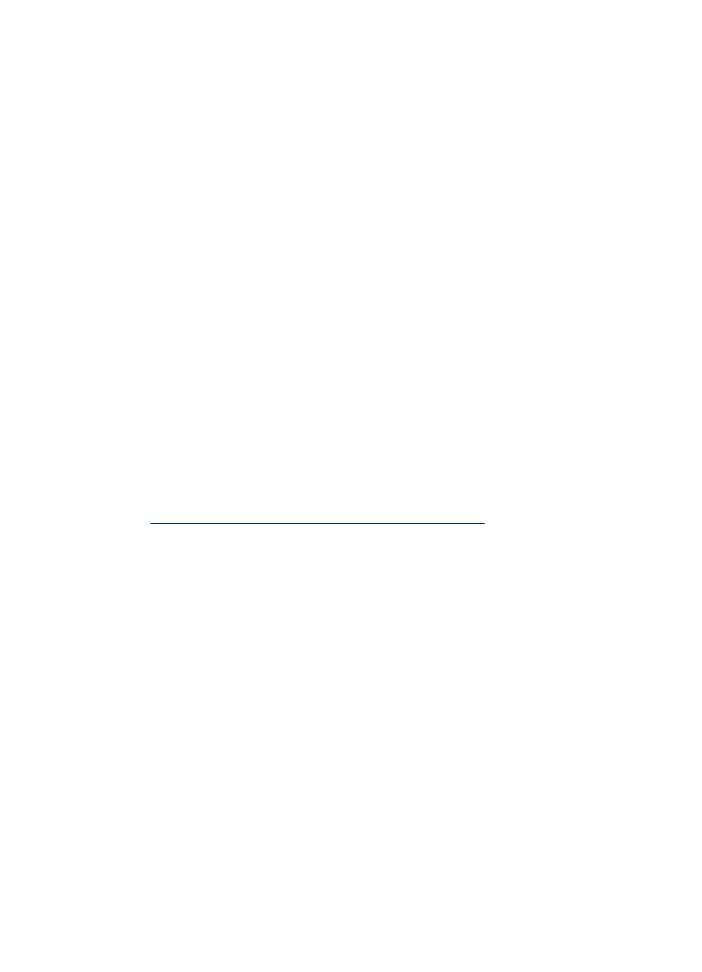
So richten Sie Kurzwahleinträge ein
•
Integrierter Webserver (Netzwerkverbindung): Öffnen Sie den integrierten
Webserver, klicken Sie auf die Registerkarte Einstellungen und anschließend im
linken Bereich auf Fax-Kurzwahl.
•
So fügen Sie einen Eintrag hinzu Geben im Abschnitt Schnelleingabe eines
Faxkurzwahleintrags die erforderlichen Informationen in die Felder ein.
•
Um einen Eintrag zu bearbeiten oder zu ändern, wählen Sie diesen im
Abschnitt Fax-Kurzwahl-Adressbuch aus und klicken auf das Symbol
Bearbeiten bzw. Löschen.
•
Klicken Sie abschließend auf Anwenden.
•
HP PhotoSmart-Software: Öffnen Sie die HP Photosmart-Software, und befolgen
Sie die Anweisungen in der Onlinehilfe.
Kapitel 3
46
Verwenden von All-in-One
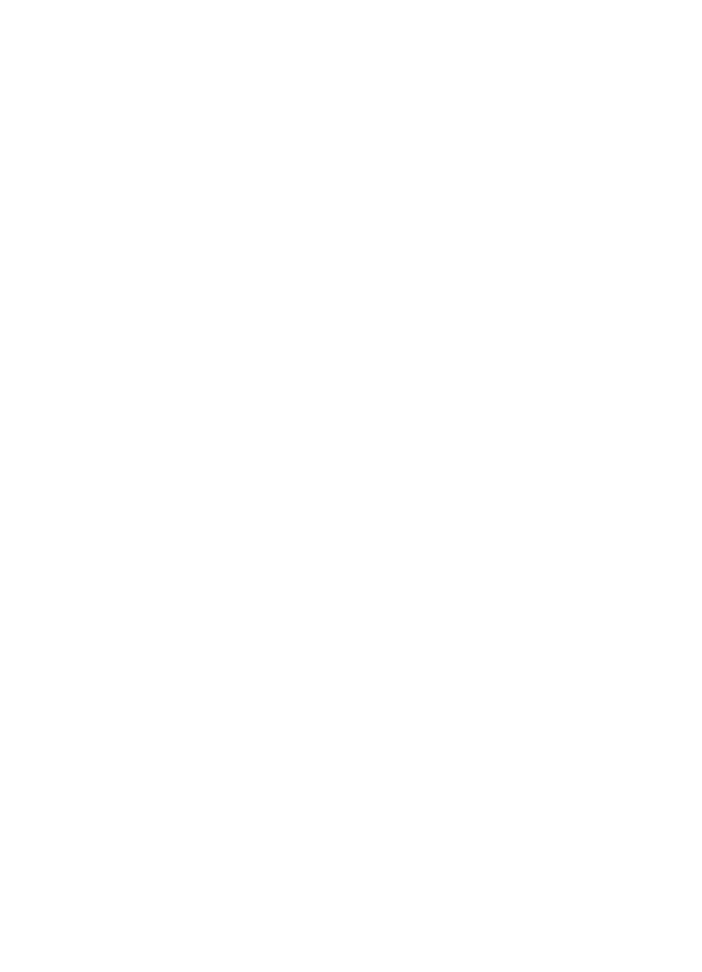
•
HP Geräte-Manager (Mac OS): Starten Sie den HP Geräte-Manager, klicken Sie
auf Informationen und Einstellungen, und wählen Sie dann in der Dropdown-
Liste die Option Einstellungen für Faxkurzwahl aus.
•
Bedienfeld: Drücken Sie Einrichten, und wählen Sie dann die Option
Kurzwahleinträge einrichten aus.
•
So fügen Sie Einträge hinzu oder ändern Einträge Wählen Sie Einzelkurzwahl
oder Gruppenkurzwahl aus, und drücken Sie die Pfeiltasten, um eine nicht
verwendete Eintragsnummer zu markieren. Sie können die Eintragsnummer
auch über das Tastenfeld oder die Tastatur eingeben. Geben Sie die
Faxnummer ein, und drücken Sie OK. Fügen Sie Pausen bzw. andere
erforderliche Ziffern ein, z. B. Vorwahlnummern, bei Nebenstellenanlagen die
Amtskennung für Nummern außerhalb der Nebenstellenanlage (in der Regel 9
oder 0) oder internationale Vorwahlnummern. Geben Sie den Namen ein, und
drücken Sie OK.
•
So löschen Sie einen oder alle Einträge: Wählen Sie Kurzwahl löschen,
drücken Sie die Pfeiltasten, um den Kurzwahleintrag zu markieren, den Sie
löschen möchten, und drücken Sie OK.